IPadであなたの人生を整理する方法
デジタルの世界は私たちの時間を節約するはずですが、それは多くの人々に逆の効果をもたらします。 忙しいスケジュールに追いつくのに苦労している場合は、iPadを使用して問題に取り組んでください。 についてのクールなこと iPad その移植性です。 それはあなたがベッドに横たわっているのか、サッカーの試合のスタンドに座っているのかに関わらず、あなたを物事の上に保ちます。
生活を整理するために必要なアプリの多くはiPadに付属しており、AppStoreには役立つサードパーティのアプリがたくさんあります。
この記事の説明は、iOS11以降を搭載したiPadに適用されます。
Siriと音声ディクテーションを知る
あなたがあなたの人生でより組織化されようとしているなら、 Siri あなたの親友になることができます。 Siriは、いつでも時間を割くことができないと感じたときに、整理された状態を保つのに役立ちます。 それ以外の ホーム画面に複数のフォルダを作成する アプリをきちんとしたカテゴリに整理するには、「ねえ、Siri、[アプリ名]を起動して」と言ってください。iPadを整理する必要はありません。 Siriは、すべてのアプリがどこにあるかを正確に知っています。
ねえ、SiriはiPadのSiriと検索の設定でオンとオフを切り替えることができ、古いiPadモデルのホームボタンを押してSiriを呼び出すオプションもあります。
Siriは、スマートマルチタスクの重要なコンポーネントにもなり得ます。 Siriは、テキストメッセージやメール、FaceTimeを送信したり、友達に電話したり、インターネットで調べたり、カレンダーアプリに予定を入力したりできます。
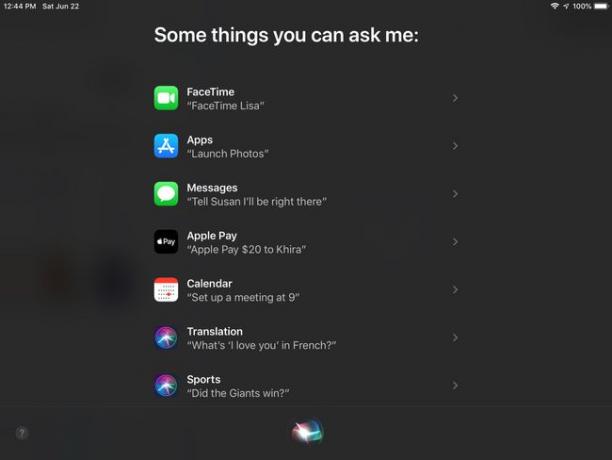
「ねえ、Siri:[友達の名前]にメールを送って」と言って、機能を試してみてください。 友達の名前が連絡先アプリにプログラムされている限り、Siriは短いメールであなたを案内します。
もっと長く書きたいですか? お気に入りのメールアプリを開き、件名を入力してから 音声ディクテーションをアクティブにする メッセージの内容について。 キーボードが画面に表示されているときに、マイクボタンをタップしてディクテーションを使用します。 音声ディクテーションでは、次のようなフレーズを使用します 新しい段落, コンマ、 と 期間 句読点を追加します。
Spotlight検索を忘れないでください
ほとんどの人はSiriについて聞いたことがあるが、Spotlight Searchは、そのような強力な機能を求めてレーダーの下を飛ぶことがよくある。 その名前が示すように、Spotlight SearchはiPad全体でアプリ、音楽、映画、本を検索できるため、Siriの代わりにアプリを起動できます。 しかし、SpotlightSearchはさらに多くのことを実行できます。
ホーム画面の中央から下にスワイプして、Spotlight検索を開きます。 検索フィールドに探しているものを入力します。 Spotlight Searchは、iPad上のすべてのコンテンツを検索するため、特定の電子メールアドレスを検索するために使用できます。 iPadの外部を検索して、App Store、Wikipedia、または特定のWebサイトから結果を見つけることができます。
アプリ内を検索しますが、これが最も魅力的な機能かもしれません。 たとえば、近くのレストランに入ると、SpotlightSearchはマップアプリからの結果を提供します。 結果をタップすると、レストランへの道順、レビュー、予約するためのリンクや番号など、レストランの詳細が表示されます。

リマインダーを設定する
整理された状態を維持するための最良の方法は、実行する必要があるときに実行する必要のあるタスクを完了することです。 トラックがあなたの家のそばを通り過ぎるのを見るとき、ゴミが出て行く必要があることを覚えておくのは何の役にも立ちません。
リマインダーアプリはシンプルですが、時間を大幅に節約できます。 あなたが リマインダーを設定する、iPadは、適切な日時に通知する通知を表示します。 アプリを開くと、リマインダーに完了のマークを付け、未完了のアイテムのリストを表示します。
何よりも、Siriを使用して、「明日の午前8時にゴミを出すように通知してください」という簡単な方法で重い物を持ち上げます。
リマインダーアプリを使用してリストを作成することもできます。 さまざまな店舗や休暇などのイベントに合わせて、やることリストや個別のリストを設定します。 食料品のリストについていくのに最適な方法です。 発生したアイテムを追加します(またはSiriに追加するように指示します)。 iCloudと同期すると、ストアに到着したときにiPhoneの食料品リストが最新の状態になります。
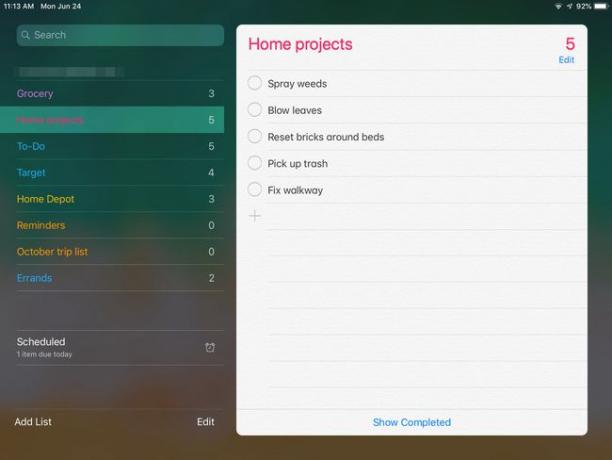
ノート
Notesアプリのパワーを過小評価しないでください。 シンプルなアプリのように見えるかもしれませんが、クラウドベースのノートブックは便利です。 読みたい本を見たり、見たいテレビ番組について聞いたりしますか? それをメモし、後でオンラインで詳細を調べてください。
クラスでの勉強から新しいプロジェクトのブレインストーミングまで、あらゆる種類のメモを取るためにメモアプリを使用します。 あなたが購入したいと思うかもしれないeBayまたはAmazonでアイテムを見つけますか? [共有]ボタンを使用して、新しいメモまたは既存のメモに追加します。 メモに写真を追加したり、絵を描いたりすることもできます。
NotesアプリはSiriと連携するため、メモを作成してコンテンツを指示するように指示できます。 アプリに含まれているマーカーでハイライトまたは描画します。
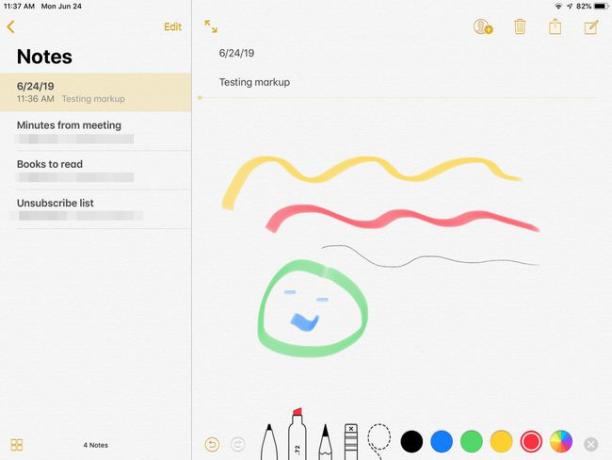
カレンダー
おそらく最も強力なクラウドベースのツールは、iPadに付属のカレンダーアプリです。 カレンダーを使用して、予定、イベント、レッスン、誕生日パーティー、その他すべてについていく。 iPadは、電子メールとテキストメッセージを使用してカレンダーにイベントを作成し、誕生日や予定を追跡するのに役立ちます。
iCloudアカウント全体でカレンダーを共有することを選択すると、家族全員が同じApple IDでサインインした場合、同じカレンダーを見ることができます。 さらに、Siriにスケジュールを依頼することで、新しいイベントを作成できます。
Appleカレンダーアプリは、Appleエコシステムに精通している場合は優れていますが、Googleアプリを頻繁に使用する場合は、 Googleカレンダー あなたのiPad上のアプリと同じ利点の多くを取得します。
iCloudフォトライブラリと写真共有
ほとんどのスマートフォンにカメラが搭載されている今、人々が何枚の写真を撮るかは驚くべきことです。 たくさんの写真、特に家族の写真を撮る場合、iCloudフォトライブラリは2つの重要なタスクを実行します。
- 撮影した写真をすべてのデバイスで利用できるようにします。 iPhone 12のカメラで写真を撮り、iPadの画面でスナップショットを鑑賞します。
- すべての写真をiCloudにバックアップします。 iPhoneとiPadの両方を紛失した場合でも、あなたの写真はicloud.comとあなたの iCloudフォトライブラリ MacまたはPCで。
iCloud写真共有を見落とさないでください。 写真を次のレベルの個々のアルバムに整理し、友達と共有することができます。 写真共有を使用すると、友人や家族がクラウド内の写真のコピーをiPhoneまたはiPadにダウンロードできます。 共有アルバムの写真を使用して、icloud.comに公開ページを作成することもできます。
でiCloud写真をオンにします 設定アプリ 名前をタップしてから選択します iCloud > 写真 スライダーを横に移動します iCloud写真 に オン (緑)位置。 タップして共有アルバムに写真を送信する 共有 写真アプリで画像を見ながら。
古い写真をiPadにスキャンする
フォトライブラリの整理は、古い写真を撮ってアルバムに変えることでした。 今日では、それらの古い写真をデジタルライフに取り入れることが重要です。
この作業は想像以上に簡単で、高価なスキャナーを購入する必要はありません。 たくさんあります 素晴らしいスキャナーアプリスキャナープロなど、わずか数ドルでトリックを実行できます。 これらのアプリがその古い写真の写真を撮るだけで得られる素晴らしいボーナスは、写真がまっすぐに見えるように自動的に再調整する機能です。
優れたスキャナーアプリは、契約書、請求書、その他の書類のデジタルコピーを安全に保管するのにも役立ちます。
リマインダーとして写真を撮る
写真はメモよりも優れている場合があります。 プロジェクトを完了するために適切なブランドの塗料を確実に入手したいですか? ペンキ缶の写真を撮ります。 新しいソファを購入する準備はできましたか? iPadを持って行き、値札が目立つように表示されたすべての店舗でそれぞれの可能性の写真を撮ります。 次に、家に帰って、コストをあなたの記憶に頼ることなく、すべての選択肢を確認します。
サードパーティのクラウドストレージ
iCloud Photo Libraryは写真に最適ですが、他のすべてのドキュメントはどうですか? iPadを使用して手紙を書いたり、小切手帳とスプレッドシートのバランスをとったり、その他のさまざまなタスクを行っている場合は、サードパーティのクラウドストレージを利用する価値があるかもしれません。
次のようなソリューションを使用する ドロップボックス と グーグルドライブ データをバックアップしながらiPadのストレージスペースを節約すると、ドキュメントを一元管理できます。 これらはデバイス間で機能するため、コンピューター、スマートフォン、またはiPadでデータにアクセスします。
サードパーティソリューションの最も優れている点は、プラットフォームに依存しない機能です。 したがって、iPad、Samsung Galaxy電話、およびWindows PCを使用しても、データを取得できます。
サードパーティのToDoリスト
より整理するために人生に1つだけ変更を加える場合は、やることリストを作成することを検討してください。 大きなタスクを小さなステップに分割してスケジュールすることほど、大きなタスクを完了するための目標を達成することはできません。
やることリストは、超高層ビルの建設方法、複雑なコンピュータープログラムのコーディング方法、バスルームの改造を行うことで、大規模なプロジェクトから組織化された目標に到達する方法です。 iOSのリマインダーアプリが十分に堅牢でない場合は、AppStoreでサードパーティのToDoアプリの1つを試してください。
NS Todoist は、iPad、iPhone、またはコンピューターで使用できる優れたクラウドベースのやることリストです。 複数のプロジェクトを設定し、タスクを複数のユーザーに割り当てます。 Todoistは、その日に予定されているタスクと今後のタスクについてメールを送信するため、プロジェクトを整理するのに最適な方法です。 家族にとってのTodoistの利点の1つは、マルチユーザーサポートです。 各家族は、プライマリアカウントにリンクされたアカウントを持つことができます。
もの 整理された状態を維持し、やることリストを作成するための別のアプリです。 iPad、iPhone、Mac、Apple Watchをサポートしているため、複数のデバイス間で整理できます。 Todoistと同じマルチユーザーサポートはありません。 家族から賛同を得て、割り当てられたタスクに個人的な提案なしに取り組むことができない場合は、Thingsがその仕事に最適なツールである可能性があります。
あなたの個人的な財政を一元化する
財政について整理することは、特に請求書を支払う時間を見つけることが途方もない仕事になる可能性がある忙しい家庭では、すべての中で最も困難な仕事の1つになる可能性があります。 これはどこです ミント と同様のアプリが登場します。
Mintを使用すると、銀行、クレジットカード、請求書、貯金を1つのアプリにまとめて、財務を一元化できます。 Mint.comまたはMintアプリを使用して情報にアクセスすると、ラップトップ、デスク、またはiPadを使用したサッカーゲームで請求書を支払うことができます。
Mint.com はQuickenの背後にある会社であるIntuitによって所有および運営されていますが、やりたいことに応じて、AppStoreで財務および予算のアプリが不足することはありません。
それらすべてを支配するための1つのパスワード
サイバー犯罪の最近では、すべての卵を1つのバスケットに入れないという古いことわざが当てはまります。 過度に妄想する理由はありませんが、自分自身と自分の身元を保護するためにいくつかの基本的な手順を実行するのには十分な理由があります。 これらの中で最も重要なのは、アカウントごとに異なるパスワードを使用することです。
次のようなほとんど無害なアカウントに同じパスワードを使用しても問題ありません NetflixとHuluPlus. それに直面しましょう、泥棒が侵入して無料のビデオをストリーミングすることは、正確に警戒の原因ではありません。 一方、Amazonアカウントに侵入する同じ泥棒は別の話です。
複数のパスワードを使用することの最悪の部分は、それらのパスワードを覚えておくことです。 それらを一枚の紙に書き留めることは安全ではありません。 ここで、パスワードマネージャーが登場します。 NS 1Password アプリを使用すると、アカウントにすばやくアクセスするためのパスワードを保存したり、クレジットカードとアドレスを保存してオンラインフォームにすばやく入力したりできます。 Dashlane は1Passwordの信頼できる代替手段ですが、プレミアム版の方が高価です。
